Die Personalisierung unserer Geräte ist ein Thema, das uns betrifft und von großer Bedeutung ist, da es wichtig ist, eine große Anzahl von Stunden davor zu verbringen, um sich in der Verwendung so angenehm wie möglich zu fühlen.
In der Multimedia- Welt gibt es endlose Möglichkeiten, unsere Umgebung direkter zu personalisieren. Ich spreche speziell über den Desktop und die Symbole. Dies ist der Möglichkeit zu verdanken, ICO-Dateien für diesen Zweck zu verwenden.
Eine ICO-Datei ist eine Erweiterung, die in Windows-Systemen häufig verwendet wird und deren Zweck darin besteht, die Symbole als Bilder darzustellen, sodass sie mit zahlreichen Anpassungsaktionen kompatibel sind. Da ICO-Dateien im Startmenü verwendet werden können, z. B. Verknüpfungen , Ordner oder Programme .
In den neuesten Editionen von Windows haben ICO-Dateien eine Größe von 256 x 256 Pixel und unterstützen 32 Bit, 8 Bit Transparenz und 24 Bit Farbe. Jetzt ist es normal, dass wir möchten, dass einige unserer eigenen Bilder im JPG- oder PNG-Format in ein Element des Desktops oder des Startmenüs integriert werden. Daher ist es ideal, zu lernen, wie dieses Bild in dieses Format konvertiert wird. Aus diesem Grund erklärt TechnoWikis in diesem Tutorial einige Möglichkeiten, um dies zu erreichen.
1. Konvertieren von JPG- oder PNG-Bildern in ICO mithilfe eines Online-Konverters
Im Netzwerk finden wir viele Websites, die uns helfen, unsere JPG- oder PNG-Bilder problemlos in ICO zu konvertieren. Einige nützliche Links sind:
Normalerweise besteht der erste Schritt auf diesen Sites darin, die JPG- oder PNG-Datei direkt hochzuladen oder dorthin zu ziehen:
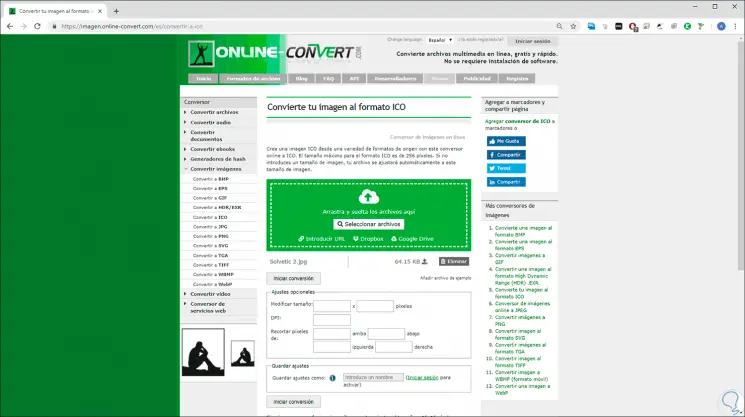
Auf dieser Site haben wir zum Beispiel einige zusätzliche Anpassungsoptionen, wie zum Beispiel:
- Ändern Sie die DPI.
- Ändern Sie die Originalgröße.
- Pixel zuschneiden und mehr.
Andere Sites können die Konfigurationsparameter der zu konvertierenden Datei ändern: 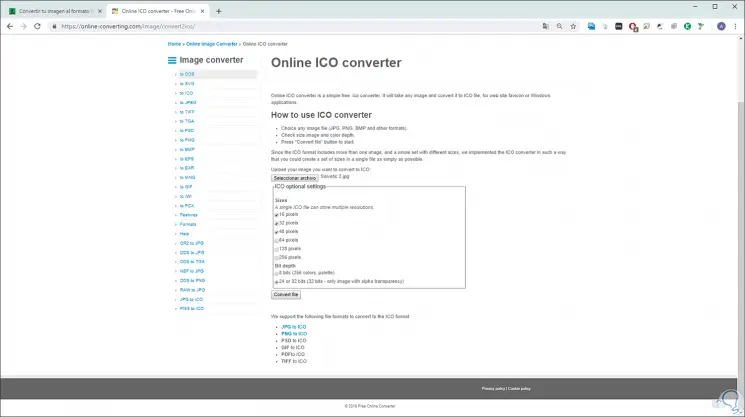
Sobald diese Parameter definiert sind, klicken Sie auf die Schaltfläche “Konvertierung starten” und wir werden sehen, dass die ausgewählte Datei in .ico konvertiert wurde: 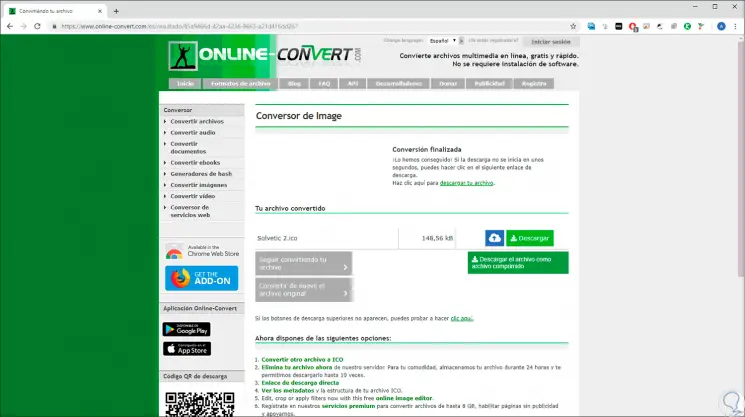
Es wird automatisch ein Popup-Fenster angezeigt, in dem wir den Pfad auswählen, in dem diese konvertierte Datei gespeichert werden soll, und beim Zugriff auf ihre Eigenschaften überprüfen wir, ob es sich wirklich um eine ICO-Datei handelt:
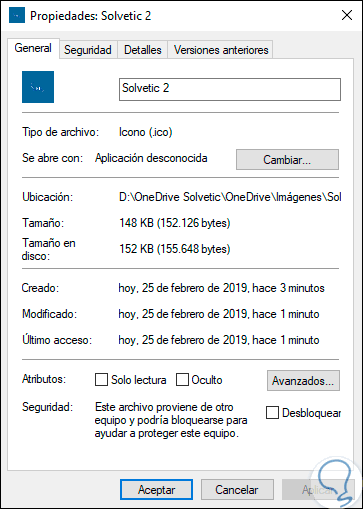
2. Konvertieren von JPG- oder PNG-Dateien in ICO mithilfe einer Anwendung
Die andere Alternative besteht darin, eine Anwendung direkt herunterzuladen, mit der wir diese Aufgabe auch dann ausführen können, wenn wir nicht mit dem Netzwerk verbunden sind. Einer der am häufigsten verwendeten ist ConvertIcon Desktop, der unter folgendem Link heruntergeladen werden kann:
Es ist eine einfache Anwendung, mit der wir verschiedene Arten von Bilddateien in ICO-Dateien mit folgenden Abmessungen konvertieren können:
- 16×16
- 24×24
- 32 x 32
- 48×48
- 64 x 64
- 96 x 96
- 128 x 128
- 192 x 192
- 256 x 256
- 512 x 512
Es ist ein portables Dienstprogramm, das wir direkt ausführen können, sobald es heruntergeladen wurde.
Sobald wir es getan haben, wird Folgendes angezeigt. Dort klicken wir auf den “Get Started” -Button.
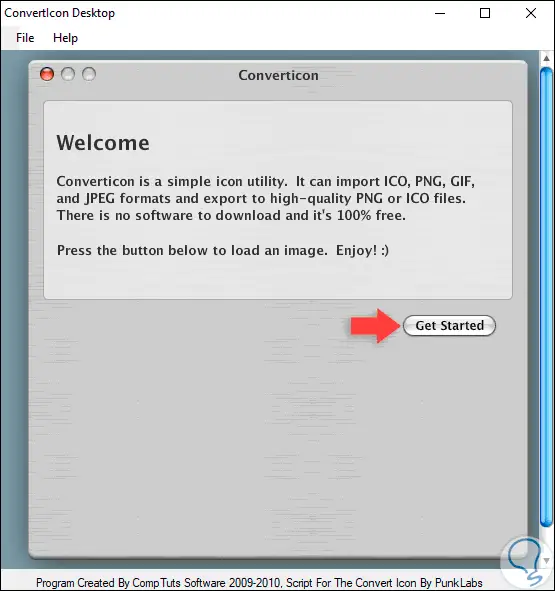
Im nächsten Fenster wählen wir das zu konvertierende Bild JPG oder PNG aus. Wir wählen das Bild aus und klicken auf “Öffnen”.
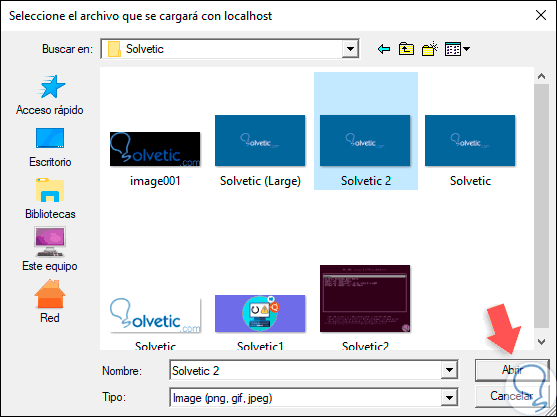
Wir werden folgendes sehen. Dort klicken wir auf den “Export” -Button.
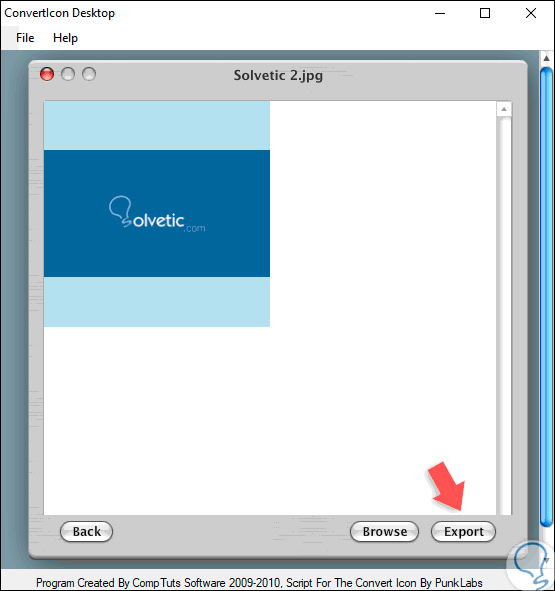
Im nächsten Fenster aktivieren wir den entsprechenden ICO-Reiter und legen die Größe fest, in der die Konvertierung erfolgen soll:
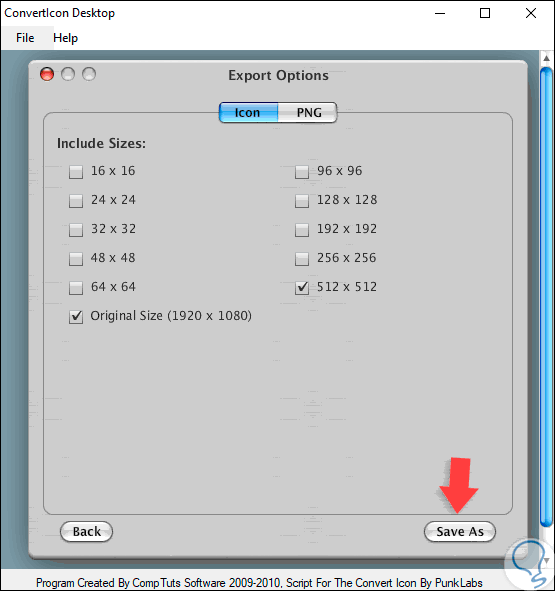
Im nächsten Fenster definieren wir den Pfad und den Namen für die ICO-Datei:
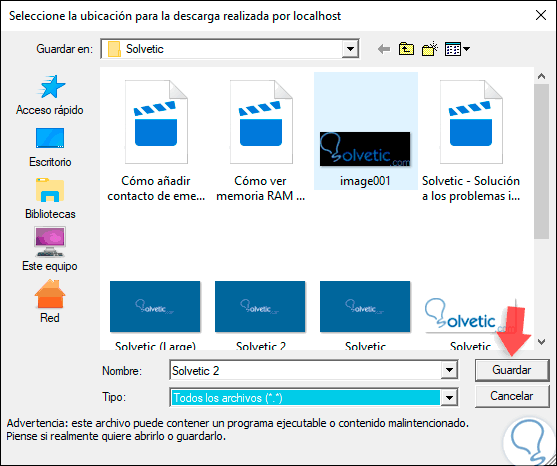
Danach ist es möglich, dieses .ico-Image zu verwenden, um es in Ordnern oder anderen Elementen des Betriebssystems zu erstellen: 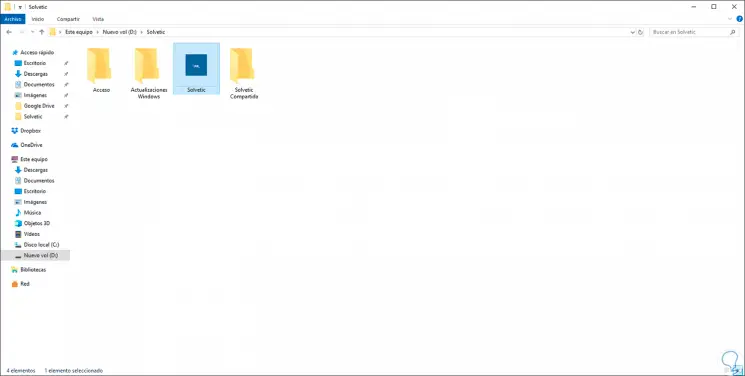
Auf diese Weise können Sie mithilfe dieser ICO-Dateien neue Möglichkeiten zum Anpassen des Windows 10-Systems definieren, indem Sie die einfachen Schritte ausführen, die wir erläutert haben.